Win10如何安装XBOX 360山寨无线接收器驱动
更新时间:2016-09-04 22:12:15 来源:雨林木风官网 游览量: 93 次
默认情况下,xbox360山寨无线接收器是没有Windows10的正式驱动的,不仅如此其自带的驱动光盘也是Win7的。这该怎么办呢?事实上,Windows10系统下还是自带兼容驱动并且可以顺利安装。下面,雨林木风官网小编就分享下Windows10安装xbox360山寨无线接收器驱动的具体方法。
具体如下:
1、首先插上无线山寨接收器提示发现新硬件,由于是山寨接收器所以系统无法自动安装。只能手动安装,之后打开设备管理器会发现一个未知设备。
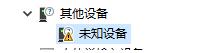
2、然后双击未知设备并点击更新驱动。
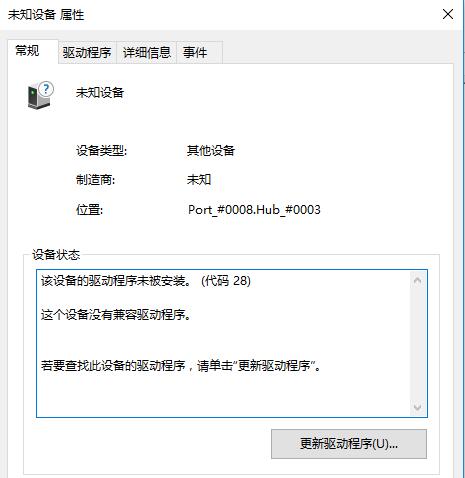
3、然后选择从计算机设备驱动列表选取。
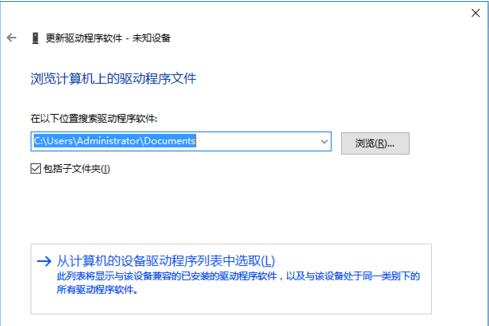
4、进入列表后寻找Xbox 360 外设并点击下一步。
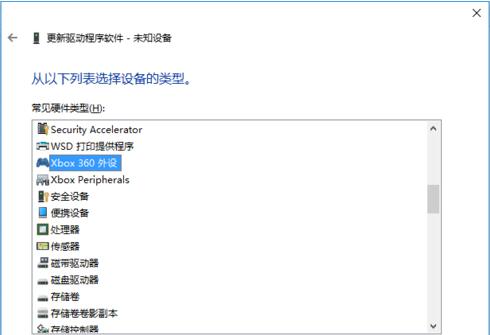
5、然后选择第一个驱动,虽然书面上来看应该是第二个,但装上之后无法识别,所以必须选择第一个然后下一步。
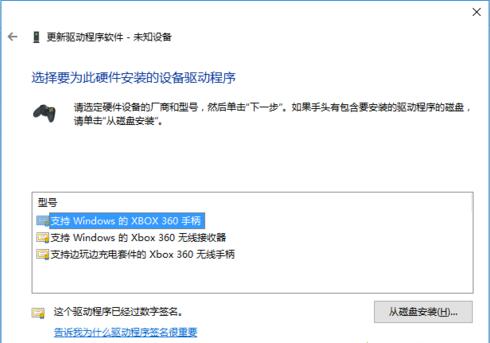
6、等待安装完毕后出现这个窗口说明成功了。
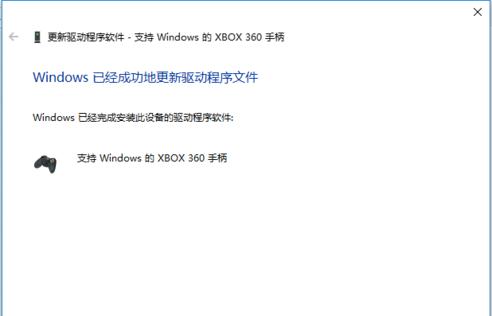
7、最后打开Xbox360手柄的导航键,发现P1信号灯闪了几下伴随着音效居然亮了。还等什么赶快玩玩游戏试试吧。

Windows10系统安装xbox360山寨无线接收器驱动的方法就介绍到这里了。有需要的朋友们,赶紧尝试操作看看!
关于Win10如何安装XBOX 360山寨无线接收器驱动的解决方法就跟大家介绍到这边了,遇到这样问题的用户们可以参照上面的方法步骤来解决吧。好了,如果大家还想了解更多的资讯,那就赶紧点击雨林木风吧。
本文来自雨林木风 www.ylmf888.com 如需转载请注明!
相关教程
- Win10系统下字体出现乱码的解决办法?...03-18
- Win10系统下连接steam失败的解决办法?...03-18
- Win10专业版系统下向特定用户共享文件的解决步骤?...03-18
- 如何打开Win7梦幻桌面动态效果?...03-18
- Win7旗舰版系统桌面文件名变蓝色了的解决办法...03-18
- 关闭雨林木风XP系统135端口的解决办法?...03-18
- Xp系统下序列号怎么更换的解决办法?...03-18
- win7电脑个性化开机声音如何自定义?...03-03
- 雨林木风win7系统注册表常用设置有哪些?...03-03
- 雨林木风win10系统CPU使用率过高怎么办?...11-26
热门系统教程
最新系统下载
-
 雨林木风 GHOST Win10 2004 64位 精简... 2021-07-01
雨林木风 GHOST Win10 2004 64位 精简... 2021-07-01
-
 雨林木风 GHOST Win10 2004 64位 周年... 2021-06-02
雨林木风 GHOST Win10 2004 64位 周年... 2021-06-02
-
 雨林木风 GHOST Win10 64位专业版... 2021-05-07
雨林木风 GHOST Win10 64位专业版... 2021-05-07
-
 雨林木风 GHOST Win10 1909 64位 官方... 2021-04-06
雨林木风 GHOST Win10 1909 64位 官方... 2021-04-06
-
 雨林木风Ghost Win10 2004(专业版)... 2021-02-28
雨林木风Ghost Win10 2004(专业版)... 2021-02-28
-
 雨林木风 GHOST Win10 2004 64位 精简... 2020-12-21
雨林木风 GHOST Win10 2004 64位 精简... 2020-12-21
-
 雨林木风 GHOST Win10 64位 快速装机... 2020-11-27
雨林木风 GHOST Win10 64位 快速装机... 2020-11-27
-
 雨林木风 GHOST Win10 64位 官方纯净... 2020-10-28
雨林木风 GHOST Win10 64位 官方纯净... 2020-10-28

